|
Download des Artikels als PDF. (rechte Maustaste, speichern unter wählen)

Die DSL-Technik der Telekom, kurz T-DSL, wird in immer mehr Haushalten freigeschaltet. Die anfänglichen Lieferschwierigkeiten der Zulieferer für Endgeräte und Vermittlungstechnik, scheinen gelöst zu sein. Bisher haben in Deutschland zirka. 500000 Nutzer einen T-DSL-Zugang. Gegenüber der herkömmlichen Einwahltechnik wie Modem oder ISDN, bietet T-DSL Verbindungen mit bis zu 768 Kbit/sec.
Da es sich bei der T-DSL-Technik aber nicht um ein „normales“ Gespräch handelt, welches wie eine Sprachverbindung vermittelt wird (und damit die teuren Einwahlports der Telekom blockiert), erfordert die Einrichtung völlig neues Fachwissen im Bereich der Netzwerktechnik.
Damit es auch unerfahrene User es nicht so schwer haben, erläutert der folgende Artikel die Einrichtung eines T-DSL-Anschlusses unter Windows 98 (Windows ME und Windows 2000 funktionieren hier analog). Für weiterführende Informationen empfiehlt sich ein Blick auf einschlägige Webseiten zum Thema DSL wie http://www.adsl-support.de. Eine Auflistung der informativsten Seiten zu diesem Thema und Netzwerken findet sich über http://www.wintotal.de/links/.
In den folgenden Beispielen wird als Netzwerkkarte, zum Anschluss an den NTBBA (DSL-Modem) eine Realtek RTL8139(A/B/C/8130) PCI Fast Ethernet NIC (100/10Mpbs) verwendet.
Vorarbeit:
Die Netzwerkkarte muss schon eingebaut und die Treiber installiert sein. Dies erfolgt in der Regel automatisch, da Windows beim Hochfahren die neue Netzwerkkarte erkennt und dann die passenden Treiber per Diskette oder CD fordert.
Das TCP/IP-Protokoll muss als Protokoll und der Client für Microsoft-Netzwerke als Client hinzugefügt werden. Dies alles nimmt man über die Systemsteuerung unter Netzwerk vor.
Das DFÜ-Netzwerk wird in der Regel bei der Win98-Installation hinzugefügt. Sollte dies nicht geschehen sein, installiert man es wie folgt:
Start/Einstellungen/Systemsteuerung/Software, dort auf „Windows Setup“, dann auf „Verbindungen“ / „Details“ und das DFÜ-Netzwerk auswählen. Alles mit OK bestätigen und den Anweisungen folgen.
Jetzt sollte man in die Systemsteuerung/Netzwerk gehen, dann dies sehen:
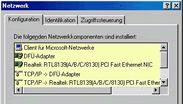 |
|
Klick aufs Bild
|
Mehr wird nicht benötigt. Die Bindung TCP/IP -> Realtek RTL8139(A/B/C/8130) PCI Fast Ethernet NIC wird für den Einzelplatzrechner ohne Netzwerk nicht benötigt und sollte gelöscht werden, da sich sonst die Boot-Zeit erheblich verlängert. Die Datei- und Druckerfreigabe für Microsoft-Netzwerke braucht man nicht unbedingt und sollte sie mit Bedacht einsetzen bzw. entfernen (der Sicherheit wegen).
Netzwerkeinstellungen:
Aus Sicherheitsgründen sollte man noch die Bindung zum Client für Microsoft Netzwerke lösen. Dazu klickt man auf TCP/IP -> DFÜ-Adapter, dann auf Eigenschaften und auf Bindungen. Hier entfernt man den Haken der Bindung und bestätigt mit OK. Bei der Anschließenden Meldung, dass kein Treiber installiert sei, klickt man auf NEIN.
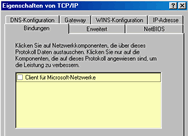 |
|
Klick aufs Bild
|
Falls die verwendete Netzwerkkarte zum NTBBA keine reine 10Mbps-Karte ist (die hier im Beispiel genannte Karte ist eine 100/10 Base-Karte), sollte sie am besten manuell auf 10Mbps - half duplex eingestellt werden. Man kann es aber auch mit dem sogenannten Auto-Mode versuchen, da die meisten modernen Karten selbst erkennen, welche Geschwindigkeit benötigt wird. Die genaue Formulierung für 10Mbps-Half Duplex ist nicht immer gleich. Das hängt von der Netzwerkkarte ab.
Installation eines sogenannten PPPoE-Treibers:
Im folgenden verwenden wir den RasPPPoE (vers. 0.95b) von R. Schlabbach, weil damit die besten Erfahrungen gemacht und die besten Ergebnisse erzielt werden. Außerdem ist kein Treiber so einfach zu bedienen, wie dieser. Er funktioniert unter Win98/98SE/ME und Win2000. Zuerst lädt man sich den Treiber unter http://user.cs.tu-berlin.de/~normanb/ herunter , dann entpackt man das Zip-Archiv in ein beliebiges Verzeichnis (z.B. C:\raspppoe). Jetzt wird das Protokoll mit Hinzufügen Protokoll hinzugefügt.
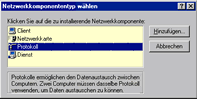 |
|
Klick aufs Bild
|
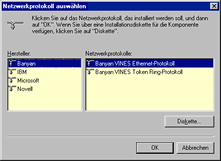 |
|
Klick aufs Bild
|
Nun auf Diskette klicken und mit Durchsuchen das Verzeichnis suchen, wohin man den RasPPPoE entpackt hat. Dort wählt man dann irgendeine .inf-Datei aus. Nun sieht man das neue Protokoll PPP over Ethernet
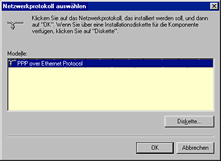 |
|
Klick aufs Bild
|
Jetzt auf OK klicken und das Protokoll wird installiert.
Jetzt sollte es so aussehen:
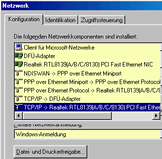 |
|
Klick aufs Bild
|
Unter Eigenschaften von PPP over Ethernet Protocoll -> Realtek RTL8139(A/B/C/...... sollte man bei Override MTU einen Haken machen
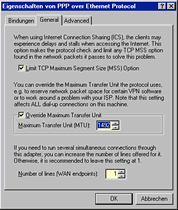 |
|
Klick aufs Bild
|
Unter Verwendung von Win 98 SE sollte man zusätzlich denn NDIS-Bugfix installieren, da es sonst zu Problemen beim Booten bzw. Runterfahren kommen kann. Dieser Fix findet sich bei Microsoft unter http://support.microsoft.com/support/kb/articles/Q243/1/99.ASP.
Zu guter Letzt wird alles, jeweils mit OK, beendet und der Rechner neu gestartet.
Die Erstellung einer DFÜ-Verbindung
In dem Verzeichnis, in das der RasPPPoE entpackt wurde, befindet sich ein kleines Programm (Raspppoe.exe) mit dem man die T-DSL-Verbindung testen und eine DFÜ-Verbindung erstellen lassen kann.
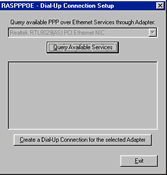 |
|
Klick aufs Bild
|
Für den Test muss man auf Query Available Services klicken. Anschließend sollte im unteren Fenster die eigene ACC erscheinen.
Kommt eine Fehlermeldung, dann funktioniert irgend etwas nicht oder es ist etwas falsch angeschlossen. In diesem Fall ist der Anschluss zwischen Splitter und Hauptanschluss, Splitter und T-DSL-Modem sowie Modem und Netzwerkkarte zu prüfen. Lässt sich der Fehler nicht finden, kann auch ein Anruf bei der Störungsstelle helfen, da die T-DSL-Strecken nicht immer frei von Störung sind.
Dann macht man einen Klick auf Create a Dial-Up Connection for the selected Adapter und es wird automatisch eine DFÜ-Netzwerk-Verbindung erstellt. Diese erscheint dann auf dem Desktop und kann umbenannt werden, da sie eine sehr lange Bezeichnung hat.
Die eigentlichen Einwahl:
Mit einem Doppelklick auf die DFÜ-Verbindung, wird diese geöffnet. Jetzt muss der Benutzername und die Kennung eingegeben werden. Der Benutzername setzt sich wie folgt zusammen:
1. Anschlusskennung
2. T-Online Nummer
3. Mitbenutzernummer (bei einem Nutzer immer die 0001)
4. @t-online.de Beispiel: AAAAAAAAAAAATTTTTTTTTTTT#0001@t-online.de
Am Ende bitte auf die Kleinschreibung achten.
Danach sollte es etwa so aussehen:
 |
|
Klick aufs Bild
|
Das Passwort sollte nicht länger als 8 Zeichen sein.
Jetzt nur noch auf Verbinden klicken und man ist im Internet mit einer völlig neuen Erfahrung, wie spannend das Netz doch sein kann, wenn die Anbindung stimmt.
Erläuterungen zu WinME
Die ME-Installation verläuft wie unter Windows 98 SE. Die Unterschiede sind zu gering, um deshalb eine eigene Konfiguration anzugeben. Netzwerkkarten werden unter Hardware hinzugefügt bzw. durch Plug & Play, nicht mehr unter Systemsteuerung/Netzwerk. Das DFÜ-Netzwerk ist unter Systemsteuerung bzw. gleich unter Start. Das Aussehen der DFÜ-Verbindung und dem Netzwerk ähnelt eher dem von Windows 2000.
Windows 2000
Es wird davon ausgegangen, dass Administrationsrechte vorliegen.
Die Netzwerkkarte mit dem Hardware Wizard hinzufügen und das TCP/IP-Protokoll hinzufügen.
Folgende Einstellungen sind wichtig:
Der Einzelplatz - PC bekommt einen Namen, z.B. „ Mein-PC“ mit der Arbeitsgruppe „Workgroup“.
In der Systemsteuerung wird System angeklickt, wo dann, unter Systemeigenschaften => Netzwerkidentifikation, die oben genannten Namen vergeben werden können.
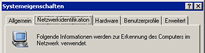 |
|
Klick aufs Bild
|
Nun klickt man auf Netzwerk- und DFÜ-Verbindungen, anschließend mit einem Rechtsklick auf „LAN-Verbindung“ und dort auf Eigenschaften. Nun werden einige Einstellungen überprüft bzw. geändert.
Die Netzwerkkarte, zum DSL-Modem, bekommt eine private IP – Adresse, z.B. 192.168.3.3 mit Subnet – Mask 255.255.255.0
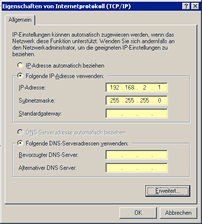 |
|
Klick aufs Bild
|
Wenn wir uns hier auf einem Client befinden, sind die Gateway - und DNS-Einstellungen besonders beim Einsatz von Proxy- bzw. Router- und Firewall-Lösungen hier vorzunehmen.
Nachdem wir uns nun, wie oben unter „Installation eines sogenannten PPPoE-Treibers“ beschrieben, den RasPPPoE-Treiber besorgt und entpackt haben, klicken wir bei gleichzeitig gedrückter ALT – Taste auf „Netzwerkumgebung“ auf dem Desktop. Dann mit der rechten Maustaste auf „LAN – Verbindung“ und auf „Eigenschaften“ gehen. Im folgenden Fenster auf „Installieren“, dann auf „Protokoll“ und „hinzufügen“ klicken.
 |
|
Klick aufs Bild
|
Jetzt auf „Datenträger“ und dort den Pfad zu RasPPPoE angeben.
Hier ist es nun egal, welche der beiden angebotenen INF-Dateien man auswählt.
Nun wir alles mit “OK“ bestätigt und anschließend der Rechner neu gestartet.
Nachdem der Rechner nun neu gestartet wurde geht es hier genauso weiter, wie oben unter „Die Erstellung einer DFÜ-Verbindung“ beschrieben.
Tuning der Verbindung ?
Auf vielen Webseiten werden Tuningtipps für Modem und DSL angeboten, welche sich auf die MTU und TTL-Werte beziehen. Was bei Modem-Verbindungen vielleicht eine Verbesserung bringt, taugt bei DSL grundsätzlich nichts. Ein großer MTU verringert den Anteil der Header-Dateien, bei einem Fehler müssen dann aber auch mehr Daten übertragen werden. Zudem sollten keine zu großen Datenpakete verschickt und angefordert werden. Für PPPoE hat die CT einen optimalen Wert von 1492 ermittelt, der als Standardwert von Windows vorgegeben ist.
Auch TTL-Änderungen bringen keine höhere Geschwindigkeit, da die Zahl nur bestimmt, nach vielen Routern ein Paket verworfen wird.
Einzig das "DefaultRcvWindow" bringt eine Verbesserung. Dieser Wert gibt die Größe des Empfangspuffers an, welcher an die Gegenstelle übermittelt wird. Der Sender schickt dann immer soviel Pakete, wie in diesen Puffer passen, bevor er auf eine Rückmeldung wartet. Der Wert sollte auf 32767 Bytes eingestellt werden.
Die Telekom empfiehlt die folgenden Einstellungen, welche auch mit dem Tool TDSL-Speedmanager automatisch eingestellt werden können
Windows 9x/ME:
1. HKEY_LOCAL_MACHINE\System\CurrentControlSet\Services\VxD\MSTCP DefaultRcvWindow = 32767
Tcp1323Opts = 1
2. HKEY_LOCAL_MACHINE\System\CurrentControlSet\Services\Class\Net
Bei allen Subkeys (0000 .. XXXX) die den Wert "pppmac.vxd" im Schlüssel "DeviceVxDs" haben, wird ein Schlüssel IPMTU mit dem Wert 1492 (bei installiertem Internet Connection Sharing - ICS 1488) angelegt.
Windows NT/ 2000:
HKEY_LOCAL_MACHINE\SYSTEM\CurrentControlSet\Services\Tcpip\Parameters TcpWindowSize(DWORD) = 32767
Tcp1323Opts (DWORD) = 1
Beim Deaktivieren der Optimierung werden alle Schlüssel gelöscht.
Für etwaige Fragen zu diesem Artikel steht der Autor Roland Pache im Forum von WinTotal jederzeit bereit.
Download des Artikels als PDF. (rechte Maustaste, speichern unter wählen)

|
